Muchos usuarios de Windows 11 se quejaron de problemas de conexión lenta. Desafortunadamente, estos problemas comenzaron a ocurrir en breve. después de instalar las últimas actualizaciones. Si su conexión es realmente lenta en comparación con antes de la actualización, siga los pasos a continuación para resolver el problema.
Cómo acelerar su conexión a Internet en Windows 11
Ejecute el solucionador de problemas de Internet
Ir a Sistema, Seleccione Bombero, y luego haga clic en Otros solucionadores de problemas. Lanzar el Solucionador de problemas de conexiones a Internet y compruebe si nota alguna mejora.
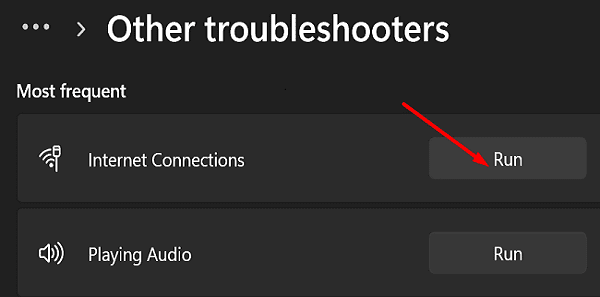
Actualice o reinstale su controlador de red
- Lanzar el Administrador de dispositivos.
- Luego expanda la lista de Adaptadores de red.

- Haga clic derecho en su Controladores inalámbricos y seleccione Actualizar controlador.
- Comprueba tu conexión a Internet.
- Si el problema persiste, vuelva a hacer clic con el botón derecho en el controlador inalámbrico y seleccione Desinstalar controlador.
- Reinicie su computadora y verifique los resultados.
Restablecer la configuración de su red
Intente restablecer la configuración de su red y verifique si nota alguna mejora.
- Ir a Ajustes.
- Seleccione Red e Internet.
- Desplácese hacia abajo hasta Configuraciones de red avanzadas.
- Luego seleccione Restablecimiento de la red.
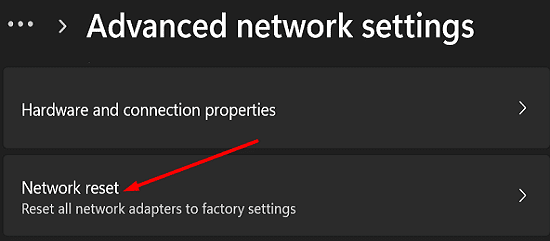
- Haga clic en el Reiniciar ahora botón.
- Hacer clic sí para confirmar su elección.
- Después de hacer eso, inicie el símbolo del sistema con derechos de administrador.
- Ingrese los siguientes comandos uno por uno y presione Enter después de cada comando:
netsh int tcp set global autotuninglevel = deshabilitarnetsh int ip reiniciarnetsh advfirewall restablecerreinicio de netsh winsockipconfig / flushdnsipconfig / releaseipconfig / renovar
- Reinicie su computadora y verifique su velocidad de Internet.
Si el problema persiste, desenchufe el enrutador y déjelo desenchufado durante dos minutos para agotar la energía de las pulgas. Vuelva a conectar el enrutador al tomacorriente de la pared y espere hasta que su computadora vuelva a estar en línea.
Deshabilite su VPN o use una VPN diferente
Si está utilizando una VPN que no está perfectamente optimizada para Windows 11, a veces puede notar que su la conexión es un poco lenta. Desactive su VPN y compruebe si nota alguna mejora.
Tu VPN puede ralentizar tu conexión. No olvidemos que los programas de VPN cifran su conexión. Eso no debería ser un problema para computadoras modernas. Sin embargo, es posible que las computadoras de baja especificación y los enrutadores antiguos no manejen el proceso de cifrado de datos con tanta rapidez. Cambiar a un servicio VPN diferente y compruebe si puede acelerar su conexión.
Por cierto, si está utilizando un dinosaurio de un enrutador, es posible que desee actualizar a un nuevo dispositivo que admite velocidades de carga y descarga más rápidas.
Modifica la configuración de tu ancho de banda
- Navegar a Ajustes.
- Seleccione actualizacion de Windows.
- Ir a Opciones avanzadas.
- Luego, desplácese hacia abajo para Optimización de entrega.
- Desactive la opción que dice Permitir descargas desde otras PC.
- Desplácese hacia abajo hasta Opciones avanzadas.
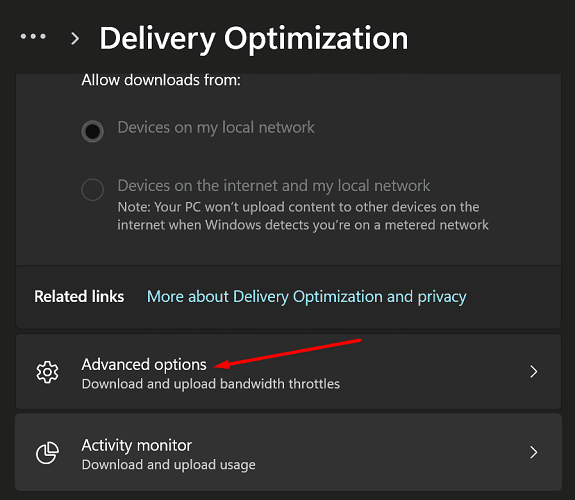
- Modifique la configuración de carga y descarga de su ancho de banda.
Comuníquese con su ISP
Si el problema persiste, comuníquese con su ISP. Como recordatorio rápido, solo puede descargar datos tan rápido como su ISP se lo permita. A veces, tu El ISP puede limitar su ancho de banda lo que hará que tu conexión sea aún más lenta.
Conclusión
Para mejorar la velocidad de Internet en Windows 11, primero ejecute el solucionador de problemas de Internet. Luego actualice o reinstale su controlador de red. Asegúrese de restablecer la configuración de su red y deshabilitar su VPN. Además, modifique la configuración de su ancho de banda y comuníquese con su ISP.
¿Conseguiste acelerar tu conexión a Internet? ¿Cuál de los métodos anteriores le funcionó? Comenta abajo.